WebP-kuvien muuntaminen JPG- tai PNG-muotoon ja päinvastoin Macissa
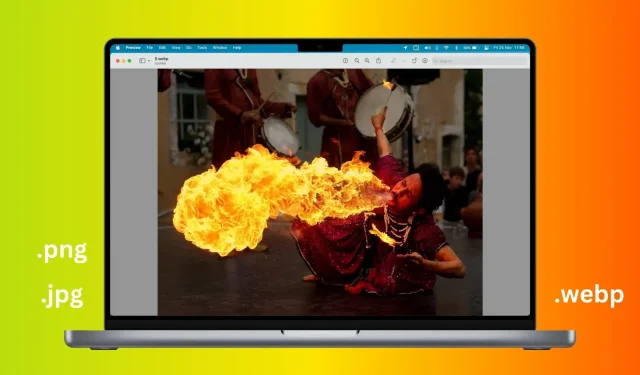
Google kehitti WebP-kuvamuodon vaihtoehdoksi JPEG:lle ja PNG:lle verkkosivustoille. Googlen PageSpeed Insights määrittelee sen ”seuraavan sukupolven muodoksi” ja suosittelee, että verkkosivustot käyttävät WebP (ja AVIF) -kuvia, koska ne latautuvat nopeammin, koska niiden tiedostokoko on pienempi verrattuna muihin suosittuihin muotoihin.
Tämän seurauksena monet suositut sivustot käyttävät WebP:tä. Joten kun lataat kuvan, saatat huomata, että sillä on laajennus. webp tiedostonimen lopussa.
Jos sinulla on vaikeuksia työskennellä WebP-kuvien kanssa tietyissä sovelluksissa, näytämme sinulle helpoimmat tavat muuntaa ne JPG-, PNG-, HEIC- tai muihin muotoihin Macissasi.

Muunna WebP JPG-, PNG-, HEIC- jne.
1. Käytä esikatselusovellusta
- Kaksoisnapsauta ladattua WebP-kuvaa ja sen pitäisi avautua Macin esikatselussa. Jos näin ei ole, napsauta kuvaa hiiren kakkospainikkeella ja valitse Avaa sovelluksella > Esikatselu.
- Napsauta ”Tiedosto” ylävalikkopalkissa ja valitse ”Vie”.
- Napsauta avattavaa Muoto-valikkoa ja valitse HEIC, JPEG, JPEG-2000, OpenEXR, PDF, PNG tai TIFF.
- Aseta Laatu-liukusäädin asentoon Vähiten ja Paras.
- Varmista lopuksi, että vientikansio on oikea ja napsauta Tallenna-painiketta.
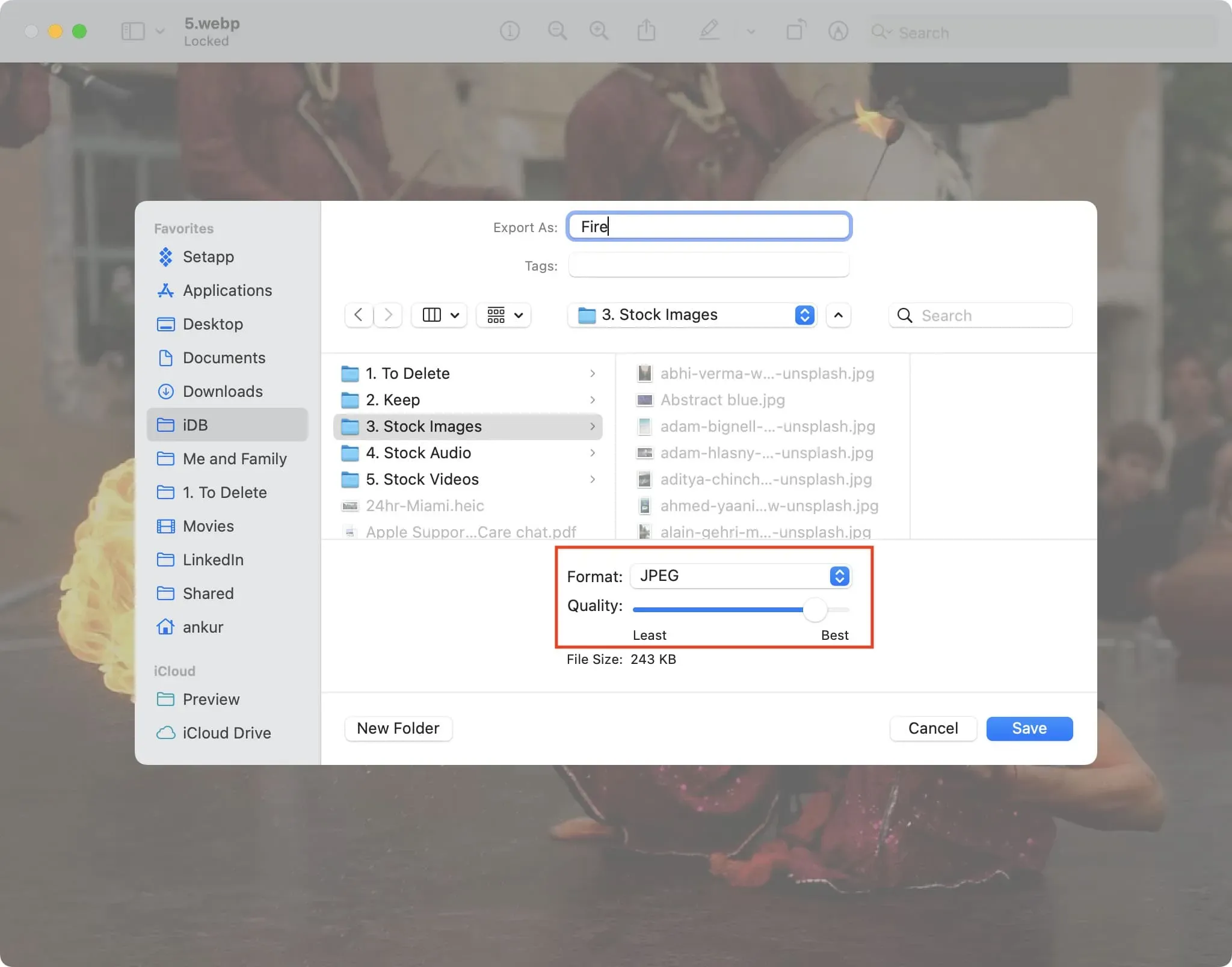
Esikatselu muuntaa WebP-kuvan JPG-, PNG- tai valitsemaasi muotoon ja tallentaa sen. Nyt voit käyttää sitä lähes kaikkialla, sillä lähes kaikki sovellukset, verkkosivustot ja palvelut tukevat JPG- tai PNG-muotoja.
2. Käytä pikatoimintoja
Voit muuntaa WebP-kuvan JPEG- tai PNG-muotoon seuraavien ohjeiden mukaisesti Macissa, jossa on uusin macOS-versio, kuten macOS Monterey tai macOS Ventura:
- Napsauta hiiren kakkospainikkeella tai Control-osoita WebP-kuvaa.
- Valitse Pikatoiminnot > Muunna kuva.
- Valitse muoto: JPEG, PNG tai HEIF.
- Valitse kuvakoko: Pieni, Keskikokoinen, Suuri tai Todellinen.
- Voit sitten säilyttää tai poistaa kuvan metatiedot valitsemalla Säilytä metatiedot -valintaruudun.
- Napsauta lopuksi ”Muunna JPEG-muotoon” (tai PNG/HEIF).
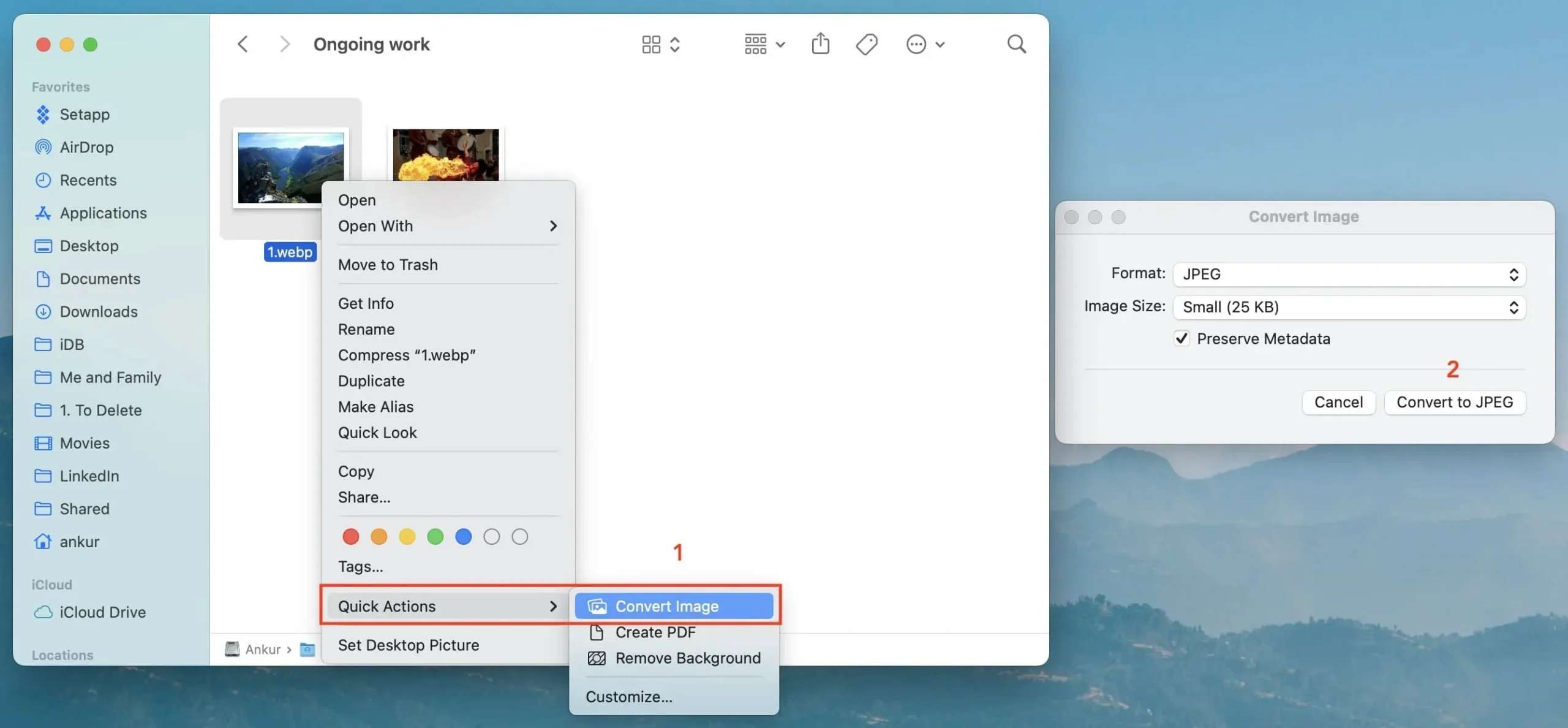
Finder muuntaa WebP-kuvan valitsemasi JPG-, PNG- tai HEIF-muotoon ja tallentaa sen samaan kansioon kuin WebP-kuva.
3. Käytä Valokuvat-sovellusta.
Jos olet lisännyt WebP-kuvia Macin Kuvat-sovellukseen, voit muuntaa ne toiseen muotoon seuraavasti:
- Valitse WebP-kuva ja napsauta Tiedosto > Vie > Vie valokuva.
- Valitse Valokuvatyyppi-osiossa JPEG, PNG tai TIFF.
- Aseta sitten kuvanlaaduksi Matala (pienin koko), Keskitaso, Korkea tai Maksimi.
- Napsauta valokuvatyypin vieressä olevaa pientä nuolta nähdäksesi lisää vaihtoehtoja. Nyt voit muokata niitä haluamallasi tavalla. Voit esimerkiksi käyttää Koko-valikkoa asettaaksesi lopulliseksi kuvakooksi Small, Medium, Large, Full Size tai määrittää mukautetun koon.
- Kun olet valmis, napsauta ”Vie”, valitse sijainti ja napsauta ”Vie” uudelleen.
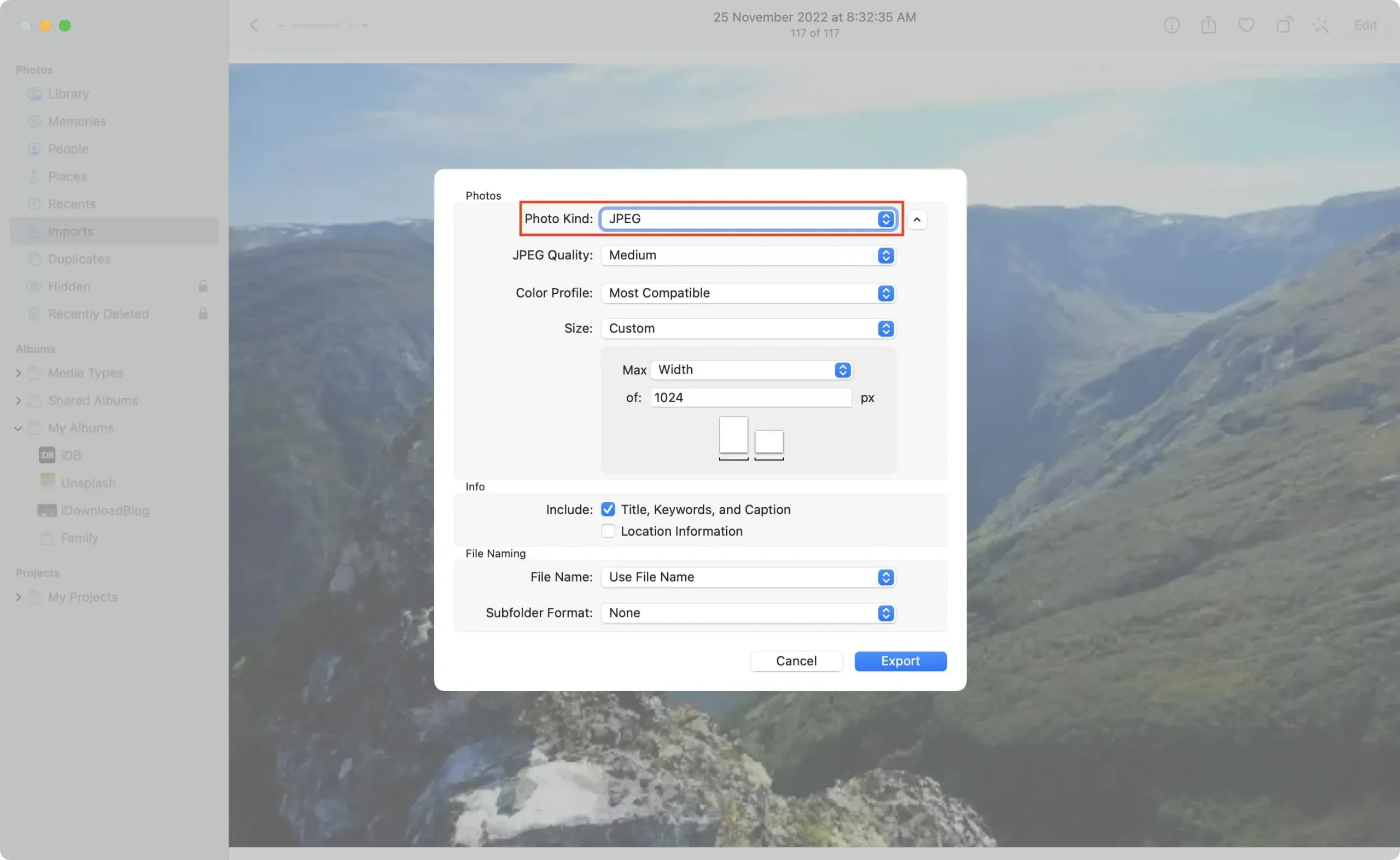
4. Käytä online-sivustoja
Lopuksi voit käyttää näitä ilmaisia online-sivustoja Macissa, Windows PC:ssä, iPhonessa, iPadissa tai Android-puhelimessa WebP-kuvien erämuuntamiseen JPG-, PNG- tai muihin muotoihin:
- iLoveIMG.com : Vieraile verkkosivustolla, vedä ja pudota WebP-kuva ja napsauta ”Muunna JPG:ksi”.
- cloudconvert.com : Vieraile sivustolla ja vedä ja pudota WebP-kuva siihen tai käytä ”Valitse tiedosto” -painiketta. Napsauta sitten ”Muunna” -ruutua ja valitse muoto. Napsauta sen jälkeen jakoavainkuvaketta määrittääksesi laadun, koon ja koon sekä poistaaksesi tai säilyttääksesi metatiedot. Kun kaikki on tehty, napsauta ”Muunna” -painiketta.
- Ezgif.com : Valitse WebP-tiedosto ja napsauta Lataa. Aseta JPG-kuvan laatutekijä ja muut tässä näkyvät asetukset. Kun olet valmis, napsauta Muunna JPG-muotoon! Kun muunnos on valmis, napsauta ”Tallenna”.
Muunna JPG ja PNG WebP:ksi
Voit myös vaihtaa JPG- ja PNG-kuvat WebP-muotoon, jos haluat laittaa ne verkkosivustollesi tai blogiisi.
1. WordPress-laajennukset
Helpoin tapa on käyttää laajennuksia, jotka muuntavat JPG-, PNG- ja muut kuvamuodot WebP:ksi. Tässä on joitain niistä WordPressille:
- Performance Lab : Googlen PageSpeed Insights -työkalu suosittelee tätä WP-laajennusta.
- Imagify – Optimoi kuvat ja muunna WebP
- ShortPixel Image Optimizer
- Media Converter – kuvan optimointi | Muunna WebP ja AVIF
- Web Express
- WWWW Kuvan optimointi
- Plus WebP
- välittömästi
- Kuvat WebP:ssä
- Muut WordPress-laajennukset WebP-muunnoksia varten
2. Internet-sivustot
Haluatko muuntaa PNG:n tai JPG:n WebP:ksi ilman WordPress-laajennuksia? Siinä tapauksessa voit käyttää näitä ilmaisia verkkosivustoja:



Vastaa